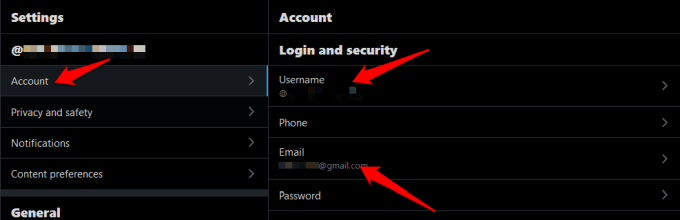Setiap detik, rata-rata sekitar 6.000 tweet dikirim di Twitter, yang bisa sangat melelahkan jika Anda harus membaca semuanya,
Jika Anda bosan dengan situs micro-blogging dan ingin memutar balik secara permanen, kami akan menunjukkan cara menghapus akun Twitter.

Apa yang Harus Dipertimbangkan Sebelum Menghapus Akun Twitter Anda
Sebelum Anda menghapus akun Twitter Anda, penting bagi Anda untuk mengetahui implikasi terhadap data Anda dan informasi lain apa pun yang terkait dengan akun Anda.
Setelah Anda mengonfirmasi penghapusan, data Anda - tweet, favorit , pengikut, media, dan lainnya - akan dihapus selamanya. Tidak seperti menghapus akun Gmail, yang tidak memungkinkan orang lain mendaftarkan akun baru dengan alamat email lama Anda, Twitter mengizinkan siapa saja untuk mendaftarkan akun baru menggunakan nama pengguna lama Anda.
Twitter memiliki tidak ada kontrol atas konten apa pun yang telah diindeks Google atau Bing dan mesin pencari lainnya berdasarkan data Anda (baca artikel kami di cara menghapus profil Anda dari mesin pencari ). Namun, ketika Anda menonaktifkan atau menghapus akun Twitter Anda, semuanya dari nama tampilan, nama pengguna, dan profil publik Anda akan dihapus dan tidak akan dapat dilihat di platform.

Omong-omong, Anda tidak perlu menonaktifkan akun atau menghapusnya jika yang Anda inginkan hanyalah nama pengguna baru. Twitter memungkinkan Anda untuk mengedit dan mengubahnya dari pengaturan akun Anda.
In_content_1 all: [300x250] / dfp: [640x360]->Kabar baiknya adalah bahwa jika Anda menghapus akun Twitter Anda, dan berubah pikiran dalam jendela 30 hari sebelum penghapusan permanen, Anda dapat mengaktifkannya kembali dan mengembalikan semuanya seperti semula. sebelumnya.
Namun, setelah 30 hari, akun akan hilang selamanya, dan Anda tidak akan dapat memulihkan apa pun.
Cara Menghapus Akun Twitter Anda Di Komputer





Cara Menghapus Akun Twitter Anda Di Android





Cara Menghapus Akun Twitter Anda Di iOS

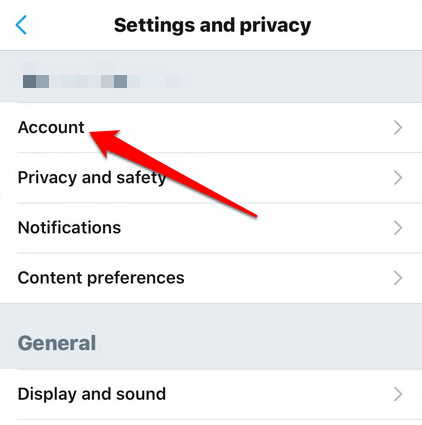


Catatan: Saat Anda mengikuti hal di atas langkah-langkah untuk menghapus akun Twitter Anda di komputer atau perangkat seluler Anda, Twitter akan hapus semua data Anda dan menempatkan akun Anda di baris untuk penghapusan permanen. 30 hari kemudian, proses penghapusan akan dimulai. Diperlukan waktu hingga seminggu untuk prosesnya selesai.
Cara Membuat Alamat Email Anda Atau Nama Pengguna Tersedia Untuk Digunakan Kembali Sebelum Menonaktifkan
Jika Anda ingin menggunakan alamat email atau nama pengguna di akun lain, Anda harus untuk mengubahnya terlebih dahulu dan mengkonfirmasi perubahan sebelum menonaktifkan akun Anda.
Untuk melakukan ini, buka Twitter di komputer Anda, klik menu tarik-turun di bawah ikon profil Anda, dan pilih Pengaturan dan Privasi.

Pilih nama pengguna barudi bidang nama pengguna. Ubah alamat email Andadi bidang alamat email ke yang baru yang Anda miliki, dan kemudian klik tombol biru Simpan.
Ketikkan kata sandi Anda untuk mengonfirmasi tindakan Anda, dan kemudian pergi ke alamat email baru yang Anda masukkan dan konfirmasikan menggunakan tautan. Nama pengguna dan email akan tersedia untuk digunakan pada akun baru jika Anda masuk selama periode penonaktifan 30 hari. Dari sini, Anda dapat melanjutkan dengan langkah-langkah untuk menonaktifkan / menghapus akun Twitter Anda.
Cara Mengaktifkan Kembali Akun Twitter Anda
Jika Anda menonaktifkan akun Twitter Anda dan itu sudah kurang dari 30 hari, Anda dapat mengaktifkannya kembali dan melanjutkan menggunakannya seperti yang Anda lakukan sebelumnya dengan semua data Anda dan detail lainnya tetap utuh.

Untuk melakukan ini, buka Twitter di komputer atau perangkat seluler Anda melalui aplikasi Twitter, dan masuk ke akun Anda. Masukkan kredensial login Anda, dan Anda akan mendapatkan pemberitahuan yang meminta Anda untuk mengonfirmasi reaktivasi akun Anda.
Memilih mengaktifkan kembaliakan membawa Anda kembali ke timeline Beranda Anda, tempat tweet Anda suka , pengikut dan sebagainya tersedia meskipun mereka mungkin tidak segera dipulihkan.
Jika Anda mencoba untuk mengaktifkan kembali tetapi Anda mendapatkan pesan yang mengatakan pengaktifan kembali akun saat ini dinonaktifkan, ini bersifat sementara sehingga Anda mungkin ingin mencoba mengaktifkan kembali nanti lagi. Namun, jika periode penonaktifan 30 hari hampir naik, Anda dapat membuka halaman Formulir Twitter, pilih Pemulihan Akun, lalu klik pada Saya perlu bantuan untuk mengaktifkan kembali opsi akun saya.
Cara Mengakses, Meninjau & Mengunduh Semua Data Twitter Anda
Untuk menemukan data Twitter Anda, klik Lainnya>Pengaturan dan Privasidan pilih Akundi bawah Pengaturan.

Di bawah Data dan izin, klik Data Twitter Anda.

Anda juga dapat mengeklik tautan Pengaturandi bagian bawah halaman Twitter dan mengakses pengaturan Data Twitter Andadan Personalisasi dan Datajika Anda tidak memiliki akun Twitter.
Jika Anda menggunakan aplikasi Twitter di perangkat seluler Anda, ketuk profil Anda, pilih Pengaturan dan privasi>Akun>Data dan izin>Data Twitter Anda
Untuk mengunduh data Twitter Anda di komputer Anda, klik Pengaturan dan Privasi>Privasi dan keamanan

Klik Personalisasi dan data

Di bawah Data, klik Lihat data Twitter Anda.

Masukkan kata sandi Anda dan klik Konfirmasi.

Klik Minta arsip.

Saat arsip Anda siap, Anda akan mendapatkan email atau pemberitahuan di aplikasi Twitter dengan file berlabel “Arsip Anda”.
Sampai jumpa Birdie
Kami harap Anda sekarang tahu cara menghapus akun Twitter. Jika Anda ingin keluar dari platform media sosial lainnya, lihat panduan kami di cara menghapus akun, halaman, atau grup Facebook dan cara menghapus akun Instagram.